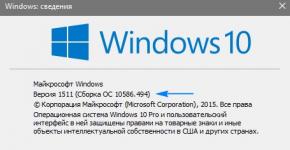Detalizēti norādījumi par reģistra tīrīšanu. Detalizēti norādījumi par reģistra tīrīšanu Reģistra tīrīšanas programmas draudiem
Vai vēlaties tīrīt Windows 7 reģistru? Tad jūs esat nonācis īstajā vietā.
Windows reģistrs ir hierarhiska datubāze lielākajai daļai MS Windows operētājsistēmu, kas satur aparatūras un programmatūras parametrus un iestatījumus, sākotnējos iestatījumus un lietotāju profilus.
Reģistra izveide sistēmā Windows bija paredzēta, lai sakārtotu informāciju, kas tajā laikā tika glabāta daudzos INI failos, kā arī nodrošinātu vienotu lasīšanas un rakstīšanas iestatījumu mehānismu.
Reģistra izveide ļāva atbrīvoties no īso nosaukumu problēmām, piekļuves tiesību trūkuma un lēnas piekļuves INI failiem, kas glabājas FAT 16 failu sistēmā, kam ir veiktspējas problēmas, meklējot failus direktorijos ar lielu skaitu. no viņiem.
Visas problēmas, ko MS Windows izstrādātāji atrisināja, izmantojot reģistru, pazuda līdz ar NTFS failu sistēmas izlaišanu, taču reģistrs palika visās turpmākajās šīs OS versijās.
Šobrīd reālu priekšnoteikumu šāda mehānisma izmantošanai nav un vienīgā sistēma, kas izmanto reģistru, ir MS Windows (un tās bezmaksas programmatūras klons - ReactOS).
Reģistrs tiek veidots no dažādiem datiem. Instalējot un pēc tam konfigurējot sistēmu Windows, tiek ģenerēti faili, kuros tiek saglabāta sistēmas konfigurācijas informācija.
Operētājsistēmas ielādes procesā, kā arī piesakoties un izejot no tās lietotājiem, veidojas noteikta abstrakta, virtuāla entītija, ko sauc par “reģistru”.
Tādējādi viena daļa ir statiska un tiek glabāta failos, bet otra ir dinamiska un veidojas procesā.
MS Windows reģistra trūkumi
Operētājsistēmas iestatījumu glabāšanas metodei, izmantojot reģistru, ir vairāki būtiski trūkumi. Zemāk mēs uzskaitām nozīmīgākos.
Salīdzinoši zema kļūdu tolerance. Viens nepareizs baits stropa failā (reģistra filiāle, kas pēc būtības ir līdzīga saknes direktorijai failu sistēmās), mēģinot to ielādēt, izraisa OS avāriju.
Šī problēma mūsdienu MS Windows versijās tiek atrisināta, izmantojot divu līmeņu reģistrēšanu, un gadījumā, ja rodas situācija, kad reģistru nevar atjaunot, sistēma sāknēšanas laikā var atkārtoti inicializēt bojātos reģistra ierakstus.
Selektivitāte, saglabājot sistēmas iestatījumus reģistrā, nozīmē, ka reģistrā netiek ievadīti visi sistēmas iestatījumi. Šīs pieejas dēļ sistēmas iestatījumu pārsūtīšana, kopējot tās reģistru, nav iespējama.
Operētājsistēmas darbības laikā reģistrs tiek sadrumstalots, kas noved pie pakāpeniskas piekļuves ātruma palēnināšanās.
Papildus iestatījumiem reģistrā tiek saglabāta arī cita sistēmas un lietojumprogrammu informācija, kas noved pie pakāpeniskas reģistra lieluma palielināšanas. Šo problēmu var daļēji atrisināt ar palīdzību, par kuru mēs runāsim nākamajā mūsu raksta daļā. Starp citu, mūsu materiālā varat izlasīt par piecām labākajām bezmaksas programmām kļūdu labošanai sistēmā Windows 7
MS Windows 7 reģistra manuāla tīrīšana
Pāriesim pie informācijas par programmām tiešas dzēšanas , kuras ir noņemtas. Lai to izdarītu, dodieties uz sadaļu “HKEY_CURRENT_USER” (kas atrodas reģistra redaktora loga kreisajā pusē), atveriet apakšsadaļu “Programmatūra” un meklējiet programmatūras izstrādātāja uzņēmuma nosaukumu vai tieši tās programmas nosaukumu. tika izdzēsts.
Lai dzēstu, atlasiet ierakstu, noklikšķinot uz tā un nospiežot tastatūras taustiņu “Del”.

Varat arī meklēt programmu automātiski, izmantojot meklēšanas funkciju. Lai to izdarītu, nospiediet taustiņu kombināciju Ctrl + F un atvērtajā logā ievadiet programmas nosaukumu un noklikšķiniet uz “OK”, pēc kura tiks atlasīti visi atrastie ieraksti.
Ja atrastais izceltais ieraksts ir pareizs, t.i. pieder attālajai programmai, nospiediet tastatūras taustiņu Del un nospiediet F 3, lai pārietu uz nākamo ierakstu.
Pēc nevajadzīgo ierakstu dzēšanas aizveriet reģistra redaktoru.
MS Windows 7 reģistra tīrīšana, izmantojot programmas
Programmatūras reģistra tīrīšana ir paredzēta iesācējiem, kā arī lietotājiem, kuri vēlas ietaupīt savu laiku, jo manuālā tīrīšana, kā kļuva skaidrs iepriekšējā sadaļā, ir diezgan rūpīgs uzdevums.
Apskatīsim 3 populārākās programmas sistēmas optimizēšanai un tīrīšanai.
Reg organizators
Piezīme! Programmas bezmaksas versija meklē tikai reģistra kļūdas, lai tās novērstu, licences cena ir 10 USD;

Priekšrocības:
Daudzfunkcionalitāte.
Krievu valodas interfeiss.
Trūkumi:
Apmaksāts.
Šī utilīta ir ne mazāk daudzfunkcionāla, un reģistra tīrīšana ir viena no daudzajām lietojumprogrammas iespējām, taču atšķirībā no Reg Organizer tā ir bezmaksas nekomerciālai lietošanai.
Bezmaksas versijas funkcionalitāte netiek samazināta, un vienīgā atšķirība ir prioritārā tehniskā atbalsta trūkums.
Programma ir ļoti populāra, 2012. gada beigās tika veiktas vairāk nekā 1 miljona lejupielādes no programmas oficiālās vietnes.
Katru mēnesi tiek izlaista jauna programmas versija, un par atjauninājumiem varat uzzināt, programmas apakšējā labajā stūrī noklikšķinot uz saites “Pārbaudīt atjauninājumus”.

Nav jēgas aprakstīt visu, ko šis briesmonis var darīt, mēs aprobežosimies tikai ar šīs programmas noderīgajām funkcijām:
Programma ļauj pievienot un noņemt reģistra filiāles, kuras nepieciešams skenēt.
Pirms reģistra tīrīšanas ir iespējams izveidot atjaunošanas punktu visai sistēmai.
Noklikšķinot uz dažiem elementiem, tiek parādīts uznirstošais logs, kurā tiek parādīta īsa informācija par to, kas notiks, ja šis elements tiks notīrīts.
Iespēja izveidot sarakstus ar komponentiem, kas ir jānoņem/neizņem pārbaužu laikā.
Varat konfigurēt utilītu, lai tas pirms datora ieslēgšanas notīrītu to. Automātiski izdzēš failus no Temp mapes, ja tie paliek ilgāk par 24 stundām.
Priekšrocības:
Bezmaksas.
Daudzfunkcionalitāte.
Spēja strādāt ar 64 bitu sistēmām.
Programmai ir daži trūkumi, taču tie ir diezgan nosacīti:
Slēgts avots.
Starpplatformu funkcionalitātes trūkums (labots jaunākajās versijās).
Tāpat kā CCleaner, programma ir bezmaksas un slēgta pirmkoda.
Paredzēts datora attīrīšanai no dažādiem sistēmas gružiem, kas uzlabo sistēmas veiktspēju.
Ļauj strādāt ar startēšanu un izveidot sistēmas atjaunošanas punktus.
Viena no programmas funkcijām ir iespēja saglabāt visu iepriekšējo tīrīšanu vēsturi.
Priekšrocības:
Bezmaksas.
Krievu valodas, viegli saprotams interfeiss.
Trūkumi, programmas ir arī nosacītas:
Slēgts avots.
Starpplatformu funkcionalitātes trūkums.
Portatīvās versijas trūkums.
Jebkura pašreizējā Windows versija - 7, 8 un, protams, 10, ietver un pastāvīgi izmanto īpašu iestatījumu datu bāzi, ko sauc par reģistru. Tajā tiek glabāti tūkstošiem gan pašas OS, gan lietotāja instalēto lietojumprogrammu parametru. Ja sistēma ir instalēta pietiekami ilgi, laika gaitā reģistrā neizbēgami uzkrāsies pienācīgs skaits nepareizu, “atkritumu” ierakstu. Ieteicams no šādiem ierakstiem atbrīvoties laicīgi, it īpaši uz ne ātrākajām mašīnām. Programma lieliski notīra reģistru, un pēc tam, kad tā darbosies, sākuma vai valodas josla nenokrīt.
Lietojumprogramma parasti sadala iespējamās reģistra kļūdas 15 veidos, tostarp:
- trūkst koplietotu dll
- nederīgi failu paplašinājumi
- tipa bibliotēkas
- un citi
Lai sāktu reģistra analīzi, jums jānoklikšķina uz pogas “Meklēt problēmas”, un pēc dažām sekundēm programma parādīs jūsu uzmanībai parasti ļoti iespaidīgu sarakstu. Rezultātu tabula sastāv no trim kolonnām - “Problēma”, “Dati”, “Reģistra sadaļa”. Šī informācija ir pietiekama, lai detalizēti pārbaudītu katru ierakstu virspusēji vai tieši regeditā. Ja nepieciešams, izslēgšanas sarakstam varat pievienot nepieciešamos datus. Tālāk apskatīsim ierakstu labošanu, kā piemēru izmantojot pirmo veidu “Trūkst bieži sastopamo DLL”.




Mēs izvēlamies šo veidu un noklikšķiniet uz “Meklēt problēmas” - CCleaner pārbaudītajā datorā atrod 24 nepareizas, no tā viedokļa, reģistra atslēgas. Lai sāktu tīrīšanas procedūru, apakšējā labajā stūrī noklikšķiniet uz pogas “Labot...”. Šajā posmā mums ir 2 iespējas:
- soli pa solim novērsiet katru problēmu, ja jums ir nepieciešams maksimālais kontroles līmenis
- atlasiet masas korekciju, izmantojot pogu “Labot atzīmēto”.
Vai ir droši dzēst reģistra ierakstus?
Viena no galvenajām CCleaner kā tīrītāja priekšrocībām ir tā, ka ir diezgan grūti sabojāt sistēmu. Vienmēr pastāv iespēja izdzēst kaut ko nevajadzīgu, taču tas ir ārkārtīgi mazsvarīgi un noteikti neietekmēs svarīgus Windows iestatījumus. Daži no mūsu lietotājiem var teikt, ka pati reģistra tīrīšanas procedūra nav nepieciešama. Ja jums ir moderns dators, īpaši ar SSD, tad jā, jūs varat pilnībā iztikt bez šādām optimizācijām.
Bieži gadās, ka steidzami jāpārbauda pastkaste, jāizlabo teksta dokuments, jāuztur videokonference, un dators pēkšņi sāk ļoti ilgi ielādēties, ļoti sasalst un ilgi domā pat pārvietojot peli. Viena no galvenajām problēmām ir reģistra “aizsērēšana”. Secinājums - jātīra.
Kā dators aizsērējas?
Instalējot jaunas lietojumprogrammas, rodas operētājsistēmas kļūdas, nepareiza izslēgšana, inficēšanās ar vīrusiem un nepareiza konfigurācija, datori sāk strādāt ļoti lēni un neprognozējami. Visi šie iemesli ietekmē reģistru, kuru nevar tīrīt manuāli - galu galā tajā ir miljoniem atslēgu un failu.
Kas ir reģistrs?
Pats reģistrs ir liela datu bāze, kurā tiek glabāti gan datora aparatūras, gan programmatūras parametri. Un šīs pašas datu bāzes tīrīšana, izmantojot specializētas programmas, kuru izvēle ir plaša, palīdz tikt galā ar lēnu darbu. Bet kuri no daudzajiem ir labākie? Par to arī būs saruna.
Maksas programmas
Pirmā reģistra tīrīšanas programma ir Reg Organizer. Tam ir ļoti bagāts iespēju kopums. Papildus manuālajam un automātiskajam, tas var noņemt instalētās programmas, izveidot un salīdzināt taustiņu momentuzņēmumus. Papildus tam ir funkcija operētājsistēmas konfigurēšanai un diska tīrīšanai no nevajadzīgiem sistēmas failiem. Programma ir apmaksāta. Un tas ir tā galvenais trūkums. Vienīgā bezmaksas funkcija ir reģistra kļūdu meklēšana.

Laba izvēle būtu izmantot programmu "viss vienā" Advanced SystemCare. Tas labi optimizē darbības reģistru un paātrina datoru. Programmai ir divas versijas - bezmaksas un maksas. Programma darbojas (to atbalsta arī Windows versija 7) ļoti ātri. Ir divi režīmi - iesācējiem un profesionāļiem. Otrais režīms ļauj precīzi noregulēt un optimizēt sistēmu. Atšķirīga iezīme ir daudzfunkcionalitāte:
- un reģistrs.
- Kļūdu labošana.
- Operētājsistēmas procesu uzraudzība.
Bezmaksas programmas
Glary Utilities programmatūras pakotne. Tam ir daudz noderīgu un bezmaksas funkciju. Starp viņiem:

Ccleaner reģistra tīrītājs ir viena no slavenākajām utilītprogrammām. Tas ir bezmaksas, taču ļoti labi attīra gan reģistru, gan nevajadzīgos failus cietajā diskā un kešatmiņā. Ir ļoti noderīga funkcija tādu failu dzēšanai, kuri atsakās tikt dzēsti manuāli. Tas var lieliski optimizēt reģistru, taču ar to funkcionalitāte beidzas. Ja galvenais uzdevums ir tikai tīrīšana, tad CCleaner ir lielisks risinājums. Programma lieliski pilda savu uzdevumu.
Windows Cleaner ir bezmaksas slēgta koda reģistra tīrītājs. Notīra jūsu datora sistēmas nevēlamo saturu, tādējādi palielinot veiktspēju. Starp funkcijām:

Reģistra labošanas utilīta ir ērti lietojama tīrīšanas programma, kas pārbauda, vai reģistrā nav kļūdu un nepareizu ceļu, meklē ierakstus, kas nav pilnībā noņemti, un tos izlabo automātiski. Salīdzinot ar daudziem analogiem, programma atpazīst lielāku skaitu sistēmas kļūdu. Skenēšana saudzē datora resursus, un reģistra tīrīšanas programma ātri darbosies pat vājās iekārtās. Ja ir spiegprogrammatūras veikti ieraksti, tie arī tiks notīrīti. Šī programma ir bezmaksas un paredzēta vidusmēra lietotājam.
Secinājums
Tātad, lai novērstu kļūdas un lēnu datora darbību, dažreiz jums ir jāpārbauda, vai tajā nav atkritumu, un, ja tādi ir, tad notīriet to. Galu galā laika gaitā uzkrājas vairāki gigabaiti šādu nevajadzīgu failu. Iepriekš apspriestās programmas reģistra tīrīšanai un labošanai palīdz veiksmīgi tikt galā ar atkritumiem un kļūdām. Kuru no tiem izmantot, katrs lietotājs var izvēlēties pats. Galu galā izvēle ir lieliska. Pateicoties konkurencei, ražotāji šīs programmas padara vēl labākas ar katru jauno versiju.
Tāpat kā uzkopjam dzīvokli, kārtojam lietas, nepieciešama arī savlaicīga “tīrīšana” datorprogrammās. Reģistrs ir atbildīgs par instalēto lietojumprogrammu palaišanu un failu saistīšanu sistēmā kopumā. Noņemot programmatūru, pat izmantojot iebūvētos Windows rīkus, jebkurā gadījumā operētājsistēmā paliek “astes”, nepareizas atslēgas utt., Tāpēc jebkuram datoram ir nepieciešama regulāra Windows 10 reģistra tīrīšana. To var izdarīt arī manuāli , izmantojot redaktoru. Patīk , ir sistēmas utilīta, kas ļauj pārvaldīt datoru. Taču ne katrs, pat vispieredzējušākais un zinošākais lietotājs, spēj atrast vajadzīgo ierakstu un salīdzināt to ar attālināto programmatūru. Galu galā savienojumi var būt izkaisīti pa visām filiālēm, kuru redaktorā ir milzīgs skaits. Tāpēc ieteicams izmantot inženierkomunikācijas, kuru galvenais mērķis ir tīrīšana.
CCleaner
Šī lietojumprogramma sākotnēji bija paredzēta diska tīrīšanai, bet pēc tam tās funkcionalitāte palielinājās. Tagad tas ietver arī Windows 10 reģistra tīrīšanu.
Instalējot, neaizmirstiet izvēlēties krievu valodu augšējā labajā stūrī. Kad instalēšana ir pabeigta, palaidiet programmu un atlasiet vajadzīgo cilni.
Šeit jūs varat pielāgot pozīcijas, kurās tiks veikta tīrīšana. Lai sāktu procesu, noklikšķiniet uz "Meklēt problēmas".

Pēc tam noklikšķiniet uz "Labot problēmas".

Labāk ir izveidot labojamo failu rezerves kopijas.

Problēmas var novērst pa vienam, vai arī varat darīt visu uzreiz. Lai to izdarītu, noklikšķiniet uz "Pareizi atzīmēts".

Process tiek pabeigts diezgan ātri, un rezultāts ir patīkams.

Windows 10 reģistra tīrīšana ar CCleaner ir ātra un vienkārša. Mūsdienās tas ir viens no populārākajiem komunālajiem pakalpojumiem. Tas ir saistīts ar tā daudzpusību. Viena programma aizstāj daudzas. Tātad CCleaner var pamatoti saukt par labāko programmu reģistra tīrīšanai un kļūdu labošanai operētājsistēmai Windows 10.
Wise Registry Cleaner
Vēl viens veids, kā tīrīt reģistru operētājsistēmā Windows 10. Lejupielādējiet no oficiālās vietnes.
Pirmoreiz startējot, parādīsies logs, kurā tiks lūgts izveidot kopiju. Mēs piekrītam.

Varat izvēlēties izveidot pilnu kopiju vai . Mēs izveidojām atjaunošanas punktu, jo atcelšanu ir vieglāk veikt nekā manuālu atjaunošanu.


Ātrā tīrīšana tiek veikta diezgan ātri. Ieteicams to izmantot, ja šo procedūru veicat bieži. Bet dziļa skenēšana ir jāveic noteiktā biežumā, piemēram, reizi nedēļā.

Lietderība atrada vairāk kļūdu nekā CCleaner.

Noklikšķiniet uz pogas "Labot". Process tika pabeigts uzreiz, taču 72 kļūdas nevarēja labot.
Reg Organizer 8.0
Jūs varat lejupielādēt utilītu šeit.
Vietnē ir sīki aprakstīts, kā lietot lietojumprogrammu un tīrīt reģistru sistēmā Windows 10. Pēc lejupielādes instalējiet un palaidiet programmu.

Varat veikt vairākas darbības: ātri pārbaudīt sistēmu; notīriet to; notīrīt pārlūkprogrammas vēsturi, kešatmiņu utt. Tas attiecas uz pieteikumvārdiem, parolēm un citiem privātiem datiem; optimizēt un defragmentēt; konfigurēt automātisko palaišanu; noņemiet nevajadzīgās lietojumprogrammas.

Lai atlasītu darbību, noklikšķiniet kreisajā panelī. Pēc noklikšķināšanas uz pogas “Skenēt”, programma pieprasa aizvērt tīrīšanā iesaistītās lietojumprogrammas.

Lai no tā izvairītos, konfigurēsim utilītu, noņemot atzīmi no kešatmiņas notīrīšanas lodziņa. Iestatījumiem varat piekļūt, izmantojot pogu "Mainīt", kas atrodas augšējā kreisajā stūrī.


Kad esat pabeidzis, varat redzēt, cik daudz vietas diskā ir atbrīvots. Programma ir apmaksāta, tāpēc pilnai funkcionalitātei nepieciešama licence. Papildus šīm funkcijām lietojumprogrammai ir arī redaktors, iestatījumu precizēšana un saskarnes ekrānuzņēmumi.
Reģistra dzīve
Vēl viena utilīta Windows 10 reģistra tīrīšanai Ļauj tīrīt un optimizēt sistēmu. Tajā pašā laikā tas ir pilnīgi bez maksas. Jūs varat to lejupielādēt šeit.

Papildus reģistram varat arī optimizēt automātisko palaišanu un atsaukt izmaiņas. Programmai nav tik daudz iestatījumu kā līdzīgām utilītprogrammām.

Pēc skenēšanas varat sākt novērst konstatētās problēmas. Pieredzējuši lietotāji var redzēt nepareizus ierakstus.

Labojumi tiek ātri pabeigti.

Turklāt varat instalēt utilītu Soft Organaizer, kas nodrošina ērtu darbu ar lietojumprogrammām.

Lai piekļūtu visām tā funkcijām, jums ir jāiegādājas licence.
Auslogics BoostSpeed
Vēl viens tīrītājs. Jūs varat to lejupielādēt šeit.
Pēc palaišanas sākas skenēšana.

Lai sāktu tīrīšanu, noklikšķiniet uz pogas “Labot”.

Papildus tīrīšanai varat noregulēt operētājsistēmu. Faktiski tā ir tā optimizācija dažādos virzienos.

Ir pieejama arī personas datu pārvaldība, datora paātrinājums un dažādas utilītas.

Varbūt šī programma veiktspējas un funkcionalitātes ziņā nav zemāka par CCleaner. Windows 10 reģistra tīrīšana, izmantojot standarta rīkus Microsoft izstrādātāji ir nodrošinājuši iespēju manuāli tīrīt Windows 10 reģistru. Šim nolūkam tika izveidots redaktors, kurā lietotājs var patstāvīgi mainīt parametrus un dzēst nevajadzīgās lietas. Mēs stingri neiesakām šo procedūru:
1. Jūs nevarēsiet visu iztīrīt efektīvi un detalizēti.
2. Pastāv risks dzēst nepieciešamos parametrus, kas novedīs pie kļūmes operētājsistēmā.
Ziņkārīgākajiem mēs aprakstīsim šo metodi.

2. Izveidojiet dublējumu. Lai to izdarītu, dati jāeksportē failā diskā. Jūs pats norādīsit failu un tā atrašanās vietu.

3. Dodieties uz pašreizējo lietotāja iestatījumu sadaļu Programmatūra HKEY_CURRENT_USER. Tur atrodas visu programmu taustiņi.

4. Atrodiet to, kuru izdzēsāt, taču tā ieraksts paliek. Ar peles labo pogu noklikšķiniet un atlasiet Dzēst.

Tādējādi jums ir jāatkārto visas izdzēstās lietojumprogrammas.
Mēs ceram, ka mūsu raksts palīdzēs jums izvēlēties tīrīšanas programmu, un jūsu dators jūs iepriecinās ar savu veiktspēju.